Internet tau dhau los ua ib qho kev xav tau tseem ceeb ntawm tib neeg los sib txuas lus, nthwv dej hauv cyberspace thiab tshawb nrhiav cov ntaub ntawv tseem ceeb. Qhov no yog thaj chaw rau kev muaj nyob ntawm ob qho tib si kev lag luam thiab kev txhawb nqa lub neej. Yog li ntawd, thaum nws dheev tig tawm thiab tus neeg siv tau txais cov lus "Internet access yog txwv", nws yog heev nkoos, vim hais tias ces cov ntaub ntawv lub neej nres.
Lub ntsiab ntawm kev ua haujlwm tsis ua haujlwm
Ib qho kev sib txuas tsis ua haujlwm tau tshwm sim thaum lub khoos phis tawj muaj teeb meem teeb tsa lub network. Nws tuaj yeem txhais tau tias tsis muaj kev sib txuas lossis kev sib txuas yog txwv. Piv txwv li, lub computer pom tias lub network tam sim no thiab ua haujlwm. Qhov no qhia tau hais tias lub network cable txuas nrog lossis lub PC txuas nrog lub wireless nkag mus, thiab qhov kev thov rau qhov chaw nyob IP tsis tau teb.
Feem ntau ntawm cov tshuab tau teeb tsa los txuas rau lub network siv DHCP nrog qhov chaw nyob IP dynamic. Qhov no txhais tau hais tias tsis tas yuav muab tus IP tshwj xeeb, lub tshuab nug txog qhov chaw nyob thaum nws txuas rau lub network. Dynamic IP chaw nyob yog yooj yim rau kev teeb tsa thiab tuaj yeem rov qab siv tau thaum lub tshuabcov uas lawv raug muab tso rau ib ntus raug coj mus offline.
Hauv lwm lo lus, lub khoos phis tawj tau txais nws qhov chaw nyob IP thiab cov lus qhia txog kev sib txuas lus nrog lwm tus hauv ntiaj teb. Yog tias tsis tau txais cov lus teb, PC yuav rov hais dua qhov kev thov ntau zaus: "Yog tias DHCP server tab tom mloog, muab tus IP chaw nyob rau kuv!", thiab yog tias nws raug tsis lees paub, cov lus "Kev nkag mus hauv Is Taws Nem yog txwv" yuav tshwm sim.

Thawj kauj ruam los daws qhov teeb meem yog khiav lub network troubleshooter:
- Right-click lub Wi-Fi duab (los yog LAN) icon nyob rau hauv qab sab xis ntawm lub taskbar.
- Xaiv "Kev daws teeb meem", ntu "Wi-Fi txuas nrog txwv kev nkag".
- Ua raws cov lus qhia ntawm lub vijtsam txhawm rau daws qhov teeb meem.
Knots uas tseem ceeb rau kev nkag mus

Cov neeg siv feem ntau ntsib teeb meem thiab teeb meem thaum txuas mus rau lub network, piv txwv li, thaum nplooj ntawv tsis thauj khoom lossis tsis muaj server, cov lus hais txog kev siv Internet tsawg tau txais ntawm lub laptop, txawm tias nws txuas nrog lub ua haujlwm network. Cov nodes tseem ceeb ntawm kev ua tau zoo uas qhov kev ua haujlwm ib txwm muaj ntawm lub network nyob ntawm:
- IP chaw nyob: binary hlua los ntawm 32-ntsis (IPv4 / IP version 4) mus rau 128-ntsis (IPv6 / IP version 6), siv los ua qhov chaw nyob qhia, qhov twg TCP yog kev tswj hwm kev sib kis rau cov ntaub ntawv txhim kho hauv rooj plaub ntawm qhov yuam kev los ntawm tus neeg siv khoom mus rau lub server, thiab IP -internet raws tu qauv rau kis pob ntawv. TCP/IP yog lub khoos phis tawj network software uas muaj nyob rau hauv ib qho system thiab tso cai rau cov tshuab hloov cov ntaub ntawv hauv ib pab pawg network thiab muaj cov haujlwm zoo sib xws hauv kev hloov ntaub ntawv.
- DNS yog lub npe sau npe neeg rau zaub mov, ib qho kev faib cov ntaub ntawv uas siv los saib lub npe ntawm lub PC ntawm lub network siv TCP / IP los pab kom phim lub npe rau tus IP chaw nyob. Qhov no yog qhov tseem ceeb tshaj plaws ntawm qhov tsis ua haujlwm uas cuam tshuam rau "Kev Txwv Tsis Pub Siv Internet" tsis ua haujlwm.
- Subnet daim npog qhov ncauj - siv los paub qhov txawv ntawm lub network ID los ntawm tus tswv tsev ntawm lub network hauv zos lossis lwm lub network.
- Gateway - txhawm rau txuas 2 lossis ntau lub network.
- Tshaj tawm - qhov chaw nyob siv los xa lossis tau txais cov ntaub ntawv uas yuav tsum paub rau txhua qhov chaw nkag mus rau hauv lub network.
Yog tias kev siv Is Taws Nem txwv tsis pub dhau thiab tsis paub meej tias yuav ua li cas, nws raug nquahu kom kuaj xyuas seb cov kev pabcuam network tsim nyog puas tau khiav:
- Event system COM.
- DHCP/DNS cov neeg siv khoom.
- Network chaw qhia ntaub ntawv.
Txoj hauv kev yooj yim tshaj plaws los xyuas tias qhov ua tsis tiav tsis cuam tshuam nrog lub PC yog txuas lwm lub tshuab rau lub pob ntawv xa tawm no. Yog tias nws ua haujlwm zoo, ces qhov teeb meem yog nrog lub laptop thiab koj yuav tsum tau kuaj xyuas qhov ua haujlwm ntawm cov khoom siv cuam tshuam nrog kev sib txuas network.
Txhawm rau txhim kho "Kev Txwv Tsis Pub Siv Internet" tsis ua haujlwm, xyuas seb qhov kev pabcuam tsim nyog tau ua haujlwm:
- Nias lub Win + R yuam sij tib lub sijhawm los qhib lub qhov rai hais kom ua. Hauv kab pib nkag mus:services.msc thiab nias Enter.
- Nrhiav tag nrho cov kev pabcuam los ntawm cov npe saum toj no ib los ntawm ib qho thiab xyuas seb "Txheej xwm" puas ua haujlwm.
- Yog tias pom tias qhov kev pabcuam tsis ua haujlwm, nyem nyem rau ntawm qhov kev pabcuam thiab xaiv Cov Khoom Siv.
- Tsim hom pib rau Tsis Siv Neeg thiab nyem OK.
- Restart lub computer.
- Tom qab rov pib dua, xyuas kom cov kev pabcuam tau ua haujlwm thiab xyuas koj qhov kev sib txuas hauv internet.
Yuav ua rau muaj kev cuam tshuam hauv network

Ntawm lub network, qhov yuam kev "Kev nkag mus hauv Is Taws Nem yog txwv" feem ntau tshwm sim, thiab yuav ua li cas rau qhov no, txhua tus neeg siv Wi-Fi yuav tsum paub. Cov lus yuav tshwm sim txawm hais tias lub PC txuas nrog USB tethering lossis ntawm Wi-Fi hotspot, ntawm lub laptop lossis khoos phis tawj. Tej zaum nws yuav ua ntej los ntawm ntau qhov laj thawj:
- Active thib peb-tog antivirus firewall.
- Tsis muaj teeb liab los ntawm tus neeg teb xov tooj lossis cuam tshuam los ntawm server (USB modem).
- Lub teeb liab ntes los ntawm lub laptop tsis tiav thiab ploj.
- Qee lub sij hawm cov lus teb rau lo lus nug ntawm vim li cas kev nkag mus hauv Is Taws Nem txwv tsis pub muaj nyob hauv lub dav hlau ntawm kev teeb tsa, cache, keeb kwm dhau los, tus kab mob browser plugins.
- Muaj tus kab mob lossis tshuaj tiv thaiv tsis ua haujlwm tom qab hloov kho.
- Hotspot tsis siv DHCP lossis IP pib (Wi-Fi).
- Siv qhov chaw nkag tau muab los ntawm PC uas tsis tau txais tus IP.
- Ib qho teeb meem IP / DNS / wireless network adapter tshwm sim thaum daws teeb meem.
- Obsole adapterwireless network.
- Access point not configured.
- Router tsis txuas nrog lub network los ntawm lwm tus internet modem.
- Wireless IP adapter nqis tau teeb tsa rau dynamic es tsis yog chaw nyob zoo li qub.
- Lub khoos phis tawj nrhiav tsis tau lub server ntawm lub network.
- Lub server/router tsis txuas nrog is taws nem.
- DHCP tus thov kev pabcuam, tus thov kev pabcuam DNS, Wlan Autoconfig tsis ua haujlwm ntawm kev pabcuam.
Yellow daim duab peb sab LAN
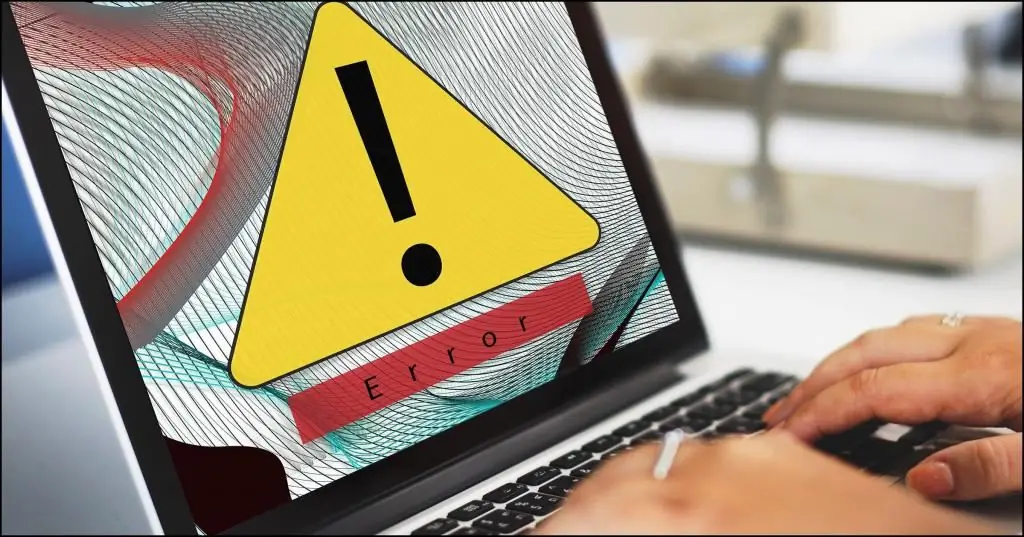
Thaum daim duab peb sab daj tshwm nyob rau hauv qab ntawm lub vaj huam sib luag saib, cov neeg siv kev paub nkag siab tias yog vim li cas kev siv Internet tau txwv. Wireless nkag tau cov ntsiab lus uas tsis yog routers tab sis muab kev sib txuas rau ib lub wireless network kuj tuaj yeem ua rau qhov teeb meem no. Qhov no tshwm sim thaum lub wireless sab ntawm lub cuab yeej txuas ntxiv ua haujlwm, tab sis tsis muaj kev sib txuas nrog. Hauv qhov no, txoj hauv kev yooj yim tshaj plaws yog rov pib dua lub khoos phis tawj kom thov qhov chaw nyob IP tshiab los ntawm router uas twb muaj lawm.
Txhawm rau rov pib koj lub modem lossis Wi-Fi adapter, ua cov hauv qab no:
- Nias Windows Key + X los qhib Win menu + X.
- Xaiv "Device Manager" los ntawm cov npe.
- Nrhiav cov khoom xav tau thiab nyem rau ntawm tus nas thiab tom qab ntawd "Disable".
- Restart lub computer.
- Mus rau "Device Manager" thiab qhib lub network ntaus ntawv. Qhov no yuav rov pib dua nws thiab qhov kev sib txuas yuav rov qab mus rau qhov qub.
Yog tias qhov rov pib dua daws qhov teeb meem, tab sis tom qab ntawd nws rov tshwm sim sai, nws raug pom zootxheeb xyuas nrog cov chaw tsim khoom siv los saib seb puas muaj cov firmware tshiab rau nws. Routers thiab cov ntsiab lus nkag yog kho vajtse, uas yog cov khoom siv me me uas khiav cov kev pab cuam, thiab qee zaum muaj cov kab mob hauv daim ntawv txwv kev nkag mus hauv Internet los ntawm router. Yog tias lub firmware tau hloov kho thiab qhov teeb meem rov tshwm sim, koj yuav tsum sim lub router tshiab lossis nkag mus saib seb txhua yam puas yog.
Qhov cuam tshuam ntawm tus kab mob

Viruses lossis malware tuaj yeem ua rau muaj teeb meem kev sib txuas hauv network thiab internet. Yog li ntawd, ua ntej txuas ntxiv mus daws teeb meem, ua ib qho scan thiab tshem tawm malware. Thaum cov firewalls niaj hnub no thiab cov scanners tiag tiag ua haujlwm thawj zaug, lawv tsis muaj hwj chim tag nrho.
Kev teeb tsa tsis raug, software kab laum, lossis cov ntaub ntawv dhau los tuaj yeem ua rau muaj kev txwv tsis pub siv thaum txuas rau Is Taws Nem. Nyob rau hauv cov ntaub ntawv no, koj tuaj yeem sim ua kom tsis txhob cuam tshuam lub firewall thiab antivirus software ib ntus, thiab tom qab ntawd rov qhib nplooj ntawv.
Txawm tias qhov chaw ruaj ntseg zoo tshaj plaws tsis muab 100% tiv thaiv malware. Yog li, nws tsis tuaj yeem txiav txim siab tias lub kaw lus tau kis tus kab mob malware thiab qhov ntawd yog qhov ua rau kev kaw. Koj tuaj yeem nkag mus rau cov chaw hauv Chrome los ntawm qhov chaw nyob bar los ntawm kev ntaus chrome: // chaw. Xaiv "Ntau" kom nthuav cov ntawv qhia zaub mov. Nyob rau hauv seem "Pib dua thiab ntxuav", lawv pom lub pob "Clean Up Computer", uas qhibntxuav lub cuab tam, los yog pib dua Chrome rau lub neej ntawd.
Qee zaum, cov kev pabcuam tiv thaiv kab mob xws li Avast lossis AVG Antivirus tuaj yeem ua rau muaj teeb meem kev sib txuas hauv network tom qab hloov kho lawv lub cav lossis Windows, thiab lub kaw lus hais tias: "Kev nkag mus hauv Is Taws Nem yog txwv." Nyob rau hauv cov ntaub ntawv no, nws yog pom zoo kom uninstall thiab reinstall lawv. Yog tias siv kev tiv thaiv firewall, txawm tias lov tes taw lossis tshem tawm tag nrho cov kev ruaj ntseg ntawm lub khoos phis tawj, rov nruab nws dua tom qab kho qhov teeb meem kev sib txuas hauv network.
TCP kev twb kev txuas pib dua
Resetting TCP kev twb kev txuas feem ntau rov qab kev sib txuas hauv Is Taws Nem. Txhawm rau rov pib dua, koj yuav tsum nkag mus rau ob peb kab hauv kab hais kom ua, lub network yuav tsum ua haujlwm dua. Winsock TCP / IP chaw qee zaum tuaj yeem cuam tshuam, ua rau muaj teeb meem kev sib txuas hauv Is Taws Nem thiab ntau yam kev ua haujlwm tsis raug, suav nrog kev nkag tsis tau rau hauv lub network nrog browser yuam kev "Cov nplooj ntawv tsis tuaj yeem pom", txawm tias daim npav network txuas nrog, thaum ICS kev pabcuam yog kuj xaus.
Txhawm rau rov pib dua TCP / IP pawg hauv Windows 7/8/10 thaum kev nkag mus rau Is Taws Nem raug txwv thaum ua haujlwm, ua raws cov kauj ruam no:
- Pib cov lus txib nrog cov cai tswj hwm.
- Nyem "Start" thiab ntaus: cmd hauv lub thawv ntawv.
- Txoj nyem CTRL-SHIFT-ENTER kom khiav raws li tus thawj tswj hwm.
- Enter: netsh winsock pib dua hauv plhaub thiab nias Enter.
- Enter: netsh int ip pib dua thiab nias Enter dua.
- Restart PC.
- Xwb, yog tias siv TCP optimizer, tsuas yog nyem "Reset Winsock" hauv nws cov ntawv qhia zaub mov, ces rov pib lub computer.
Hloov tshiab tsav tsheb
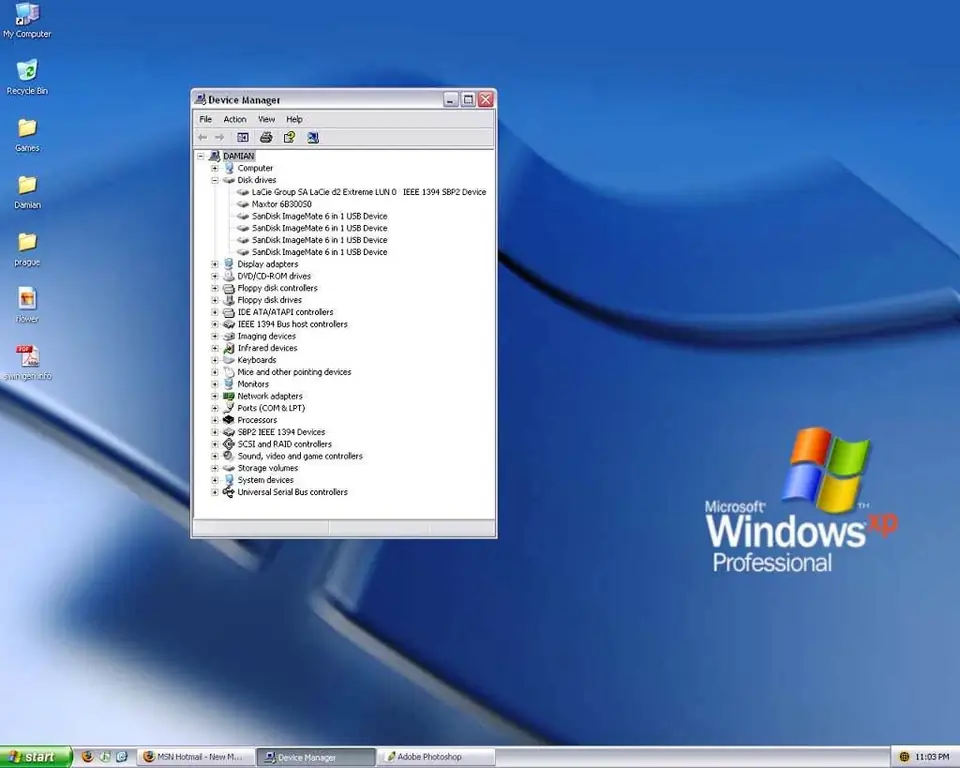
Thaum nug yog vim li cas kev siv Is Taws Nem txwv, ob peb tus neeg siv paub tias qhov teeb meem yuav nyob hauv tus tsav tsheb. Cov laus tuaj yeem ua rau qhov teeb meem no thiab pom zoo kom hloov kho lawv los kho lawv.
Muaj ntau txoj hauv kev ua qhov no, koj tuaj yeem ua qhov hloov tshiab tsis siv neeg ncaj qha los ntawm "Device Manager". Txawm li cas los xij, feem ntau, txoj hauv kev zoo tshaj plaws yog rub tawm tus tsav tsheb ncaj qha los ntawm cov chaw tsim khoom lub vev xaib.
Ua li no, koj yuav tsum xub txiav txim siab tus qauv daim npav network thiab mus saib lub vev xaib profile. Tom ntej no, nrhiav tus qauv hauv daim ntawv teev cov tsav tsheb rau lub network adapter. Tom qab rub tawm, nruab thiab xyuas seb qhov teeb meem puas daws tau, piv txwv li, thaum siv Internet ntawm Wi-Fi txwv.
Vim tias Is Taws Nem tsis ua haujlwm, koj yuav tsum rub tawm siv lwm yam khoom siv uas nkag tau rau hauv lub network, thiab tom qab ntawd koj yuav tsum hloov cov ntaub ntawv teeb tsa rau koj lub computer. Yog tias tus neeg siv tsis muaj sijhawm, ua siab ntev, lossis kev txawj los hloov cov tsav tsheb manually, nws tuaj yeem ua tiav siv Tsav Tsheb Yooj Yim.
Kev teeb tsa tus IP chaw nyob
Los ntawm lub neej ntawd, Windows 10 muab tus IP tsis siv neeg rau txhua lub cuab yeej, txawm li cas los xij, qee zaum qhov no tuaj yeem ua rau muaj kev sib txuas tsis raug cai, thiab txhawm rau daws qhov teeb meem no, nws raug nquahu kom muab nws manually. Rau qhov no, uacov kauj ruam hauv qab no:
- Nias lub network icon ntawm lub taskbar thiab xaiv koj lub network los ntawm cov ntawv qhia zaub mov.
- Nyem rau "Hloov chaw router".
- Nrhiav kev sib txuas hauv network, nyem rau ntawm "Properties" ntawv qhia zaub mov.
- Xaiv Internet Protocol Version 4 (TCP/IPv4) thiab nyem Properties.
- Xaiv "Siv tus IP hauv qab no" thiab teeb tsa koj cov ntaub ntawv, piv txwv li, IP chaw nyob: 192. XXX.1.25, subnet mask: 255.255.255.0, default gateway: 192. XXX.1.1.
- Tom qab ntawd nias OK txhawm rau khaws cov kev hloov pauv.
Cov lej no yuav tsis ua haujlwm rau txhua kis, yog li koj yuav tsum tau hloov koj qhov chaw nyob IP kom phim lub hom phiaj lub rooj vag. Txhawm rau kom paub, tshawb xyuas cov cuab yeej network ntawm lub PC lossis lwm yam khoom siv uas siv Internet. Tom qab teeb tsa tus IP chaw nyob manually, xaiv qhov "Tau txais qhov chaw nyob IP" thiab xyuas seb qhov teeb meem no puas daws tau.
Hloov DNS thiab pib dua router
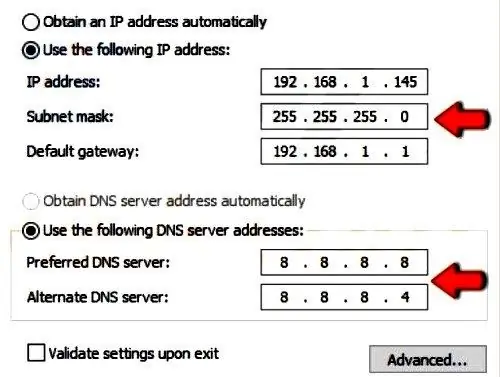
Qee zaum DNS tuaj yeem ua rau tsis ua haujlwm, thiab txhawm rau daws nws, nws raug nquahu kom hloov mus rau DNS lossis OpenDNS los ntawm Google thiab tom qab ntawd xyuas seb qhov teeb meem puas daws tau thaum lub router txwv kev nkag mus hauv internet. Qhov no yooj yim ua los ntawm kev ua raws li cov kauj ruam no:
- Ua cov kauj ruam 1-4 ntawm qhov kev daws dhau los.
- Xaiv "Siv cov chaw nyob DNS hauv qab no" thiab teeb tsa cov txiaj ntsig - nyiam: 8.8.8.8, hloov pauv: 8.8.4.4.
- Nias OK kom txuag tau cov kev hloov pauv.
- Koj tuaj yeem siv OpenDNS tsis yog Google DNS. Tom qabDNS keyboards xyuas seb qhov teeb meem puas raug kho, nco ntsoov tias qhov kev daws teeb meem no yuav ua rau kev sib txuas hauv network qeeb me ntsis.
Qee lub sijhawm cov lus "Txoj kev sib txuas hauv internet" yuav tshwm sim vim qhov teeb tsa ntawm lub router. Koj tuaj yeem kho qhov teeb meem no los ntawm tsuas yog rov pib dua nws cov chaw mus rau lub neej ntawd. Txhawm rau rov pib dua cov teeb tsa, koj yuav tsum qhib nplooj ntawv teeb tsa lossis nias lub khawm pib dua qhov zais ntawm lub cuab yeej. Rau cov lus qhia ntxaws, nws raug nquahu kom nyeem cov neeg siv phau ntawv ntawm lub router. Thaum rov pib dua, Wi-Fi network yuav ua tsis taus, yog li koj yuav tsum tau teeb tsa dua.
Windows 10/8 qhov teeb meem kev sib txuas
Ntau tus neeg siv tau thov tias lawv daws qhov teeb meem network no los ntawm kev rov pib dua BIOS rau lub neej ntawd. Yog hais tias tus neeg siv muaj ib tug built-in network adapter, nws muaj peev xwm configure nws los ntawm lub BIOS. Qee lub sij hawm cov kev teeb tsa hauv cov txiaj ntsig tuaj yeem cuam tshuam nrog kev teeb tsa lub network, thiab txhawm rau daws qhov teeb meem, koj yuav tsum rov pib dua qhov chaw kom rov qab mus rau lub neej ntawd BIOS. Qhov no yog qhov yooj yim ua, tab sis txhawm rau ua kom raug ntawm lub PC tshwj xeeb, nws yog qhov zoo tshaj los xyuas koj phau ntawv qhia motherboard kom ntxaws cov lus qhia
Yog tias lub cuab yeej tseem pom tias "Kev Sib Txuas Tsis Txaus" yuam kev hauv lub xeev Wi-Fi thiab cov neeg siv tsis tuaj yeem nkag mus hauv is taws nem, thiab rov pib lub cuab yeej tsis pab, tom qab ntawd mus rau qhov kev xaiv tom ntej tom qab tsim qhov system rov qab taw tes. Tom ntej no, qhib tus thawj tswj hwm-theem hais kom sai hauv desktop hom thiab nkag mus rau hauv qab nocommand: sc config licence manager type=own. Restart lub computer. Yog tias qhov ntawd tsis ua haujlwm, koj tuaj yeem sim ua cov cuab yeej tsim kho thiab cov cuab yeej daws teeb meem.
txheej txheem kho cov teeb meem nkag

Thaum lub kaw lus sau: "Kev txwv tsis pub nkag hauv Is Taws Nem" (vim li cas qhov no tshwm sim, tam sim no peb tab tom nrhiav), tom qab ntawd ua raws cov kauj ruam no. Mus rau "Control Vaj Huam Sib Luag" - "Network" - "Sib koom Center". Hauv lub vaj huam sib luag sab laug, nrhiav "Tswj Wireless Networks", tom qab ntawd tshem tawm cov kev sib txuas hauv lub network, tom qab ntawd xaiv "Adapter Properties", uncheck lub "Wireless Filter Driver" thiab rov txuas rau lub network.
Yog qhov no tsis ua haujlwm, koj yuav tsum paub seb qhov chaw nyob IP puas xav tau rau Wi-Fi hauv chaw ua haujlwm. Koj tuaj yeem tshawb xyuas qhov no los ntawm kev ua cov hauv qab no:
- Qhib "Control Panel" - "Network" - "Network Center" - "Hloov adapter settings".
- Click "Wireless Network Kev Txuas" - "Properties".
- ob nias rau IPV4.
- Koj tuaj yeem nkag mus rau tus IP chaw nyob uas muab los ntawm koj lub chaw haujlwm lossis tshem tawm yog tias koj tsis xav tau.
Tsis paub Wi-Fi network
Ntau zaus qhov "Internet access raug txwv" yuam kev tshwm sim li "Unidentified network", thiab hauv Windows 7 koj tuaj yeem kho nws los ntawm CMD. Siv cov kab hais kom ua, koj tuaj yeem rov pib dua lub network thiab adapter IP configuration. Qhib cov lus txib kom ua tus thawj coj thiab sivcov lus txib tau teev tseg hauv qab no, ib qho tom qab:
- Netsh int ip reset;
- netsh winsock pib dua tag nrho;
- netsh int tcp pib dua tag nrho;
- netsh int ipv4 pib dua tag nrho;
- netsh int ipv6 pib dua tag nrho;
- netsh int httpstunnel reset all;
- ipconfig / flushdns.
Yog tias tus neeg siv sim txuas rau lub router wirelessly, qhov tsis raug WEP (Wired Equivalent Privacy) yuam sij yuav ua rau Windows 7 tso saib cov lus "Txheej Txheem Kev Nkag Mus", nyob rau hauv rooj plaub no nws raug pom zoo kom tshem tawm cov npe nyiam. networks thiab reconnect. Thiab koj tuaj yeem txuas mus rau kev tswj hwm thiab kev kuaj mob console ntawm router thiab tsim koj tus kheej WEP tus yuam sij, uas yuav yooj yim rau nco.






